reklama
Vestavěné funkce správy karet Chrome Správa hlavních karet v Chromu s těmito vestavěnými funkcemiJe čas zvládnout správu karet v Chromu. Uvidíme, co je možné, bez instalace jediné rozšíření. Přečtěte si více vám mohou pomoci se správou karet dobře, ale rozšíření z Internetového obchodu Chrome tuto práci zvládnou ještě lépe.
Když narazíte na rozšíření pro správu karet, obvykle se jedná o práci s neaktivními kartami a úsporu paměti. Je však více než jen správa karet a rozšíření, kterými se dnes zabýváme, to dokážou. Před my se k nim dostaneme, podívejme se rychle na tři rozšíření, která šetří paměť, kterou uživatelé Chrome přísahají.
- OneTab - Zavře aktivní karty a seskupí je do balíků, které můžete obnovit jediným kliknutím.
- Velký zavěšovač - Umožňuje pozastavit neaktivní karty, které nechcete zavřít, které se zobrazují v aktuálním okně atd.
- Tab Snooze - Odloží karty, dokud je nebudete potřebovat. Můžete dokonce naplánovat otevírání karet v pevně stanovených časech Jak naplánovat otevírání karet v pevných časech v prohlížeči Chrome a Firefox Máte otevřeno mnoho karet, z nichž mnohé jsou důležité, ale právě teď nejsou důležité. S několika rozšířeními můžete tyto karty právě teď zavřít a nastavit je na automatické otevírání později. Přečtěte si více .
Nainstalujte všechny z nich a podívejte se na následující nápady.
1. Tabli - Zobrazení karet v rozevíracím seznamu
Po instalaci karty Tabli budete moci v rozevírací nabídce zobrazit všechny otevřené karty v přehledném seznamu. Kliknutím na ikonu panelu nástrojů Tabli se rozevírací nabídka zobrazí.
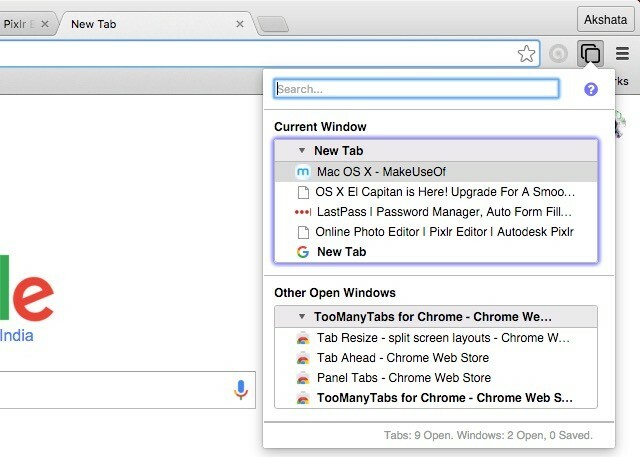
S kartami úhledně seskupenými do samostatných sekcí na základě oken, ke kterým patří, byste měli být schopni najít karty rychleji než obvykle. Můžete také vyhledávat karty podle názvu pomocí vyhledávacího pole vloženého v rozbalovací nabídce. Toto je spořič času, když máte otevřeno velké množství karet.
Tabli vám dokonce umožňuje manipulovat s kartami z rozevíracího seznamu tak, že každou kartu považuje za odkaz. To znamená, že získáte přístup ke stejné kontextové nabídce pro rozbalovací karty jako pro odkazy na webových stránkách.
Pokud chcete slušnou alternativu k Tabli, zkuste to TabJump - inteligentní navigátor karet, který pro uspořádání karet používá podobný přístup založený na rozevíracím seznamu. Pokud se vám nelíbí nápad dát karty do rozbalovací nabídky, zkuste experimentovat s několika dalšími pohledy. Můžete například umístit karty do plovoucích panelů mimo Chrome s kartami Panelů nebo do rozbalovacího obrysu postranního panelu Tabs Outliner.
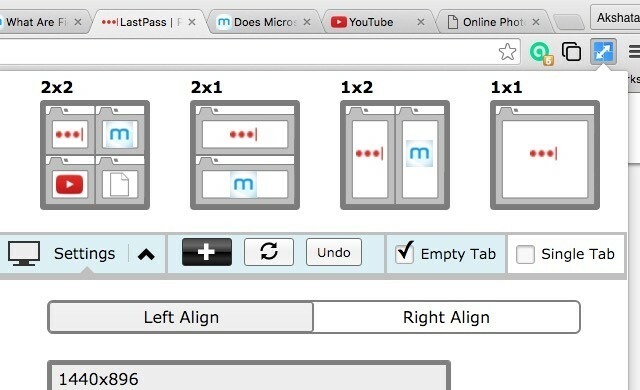
Díky Tab Resize získáte tolik žádaného schopnost rozdělené obrazovky Rozdělený pohled El Capitana se zdá zbytečný, dokud jej skutečně nepoužijeteRozdělené zobrazení vypadá jako trik, dokud jej chvíli nepoužíváte. Pak se divíte, jak jste Mac používali bez něj. Přečtěte si více což vám umožní provádět více úkolů, v tomto případě při procházení. Rozšíření otevře aktivní kartu a ty napravo v samostatných rozdělených oknech na základě rozvržení, které vyberete. Kliknutím na tlačítko na panelu nástrojů rozšíření vyberte rozvržení, nakonfigurujte nová rozvržení a spravujte zarovnání karet.
3. Tab dopředu - Chcete-li najít karty rychleji
Pokud máte otevřený směšný počet karet, je karta Ahead pro vás. To vám umožní najít karty v aktuálním okně podle názvu nebo adresy URL. Nedělejte si starosti s tím, že si jich nebudete přesně pamatovat. Částečné zápasy fungují dobře.
Pokud chcete, aby Tab Ahead zobrazoval výsledky vyhledávání ze všech oken namísto aktuálního, přejděte na rozšíření Možnosti stránku, aby se tato změna.
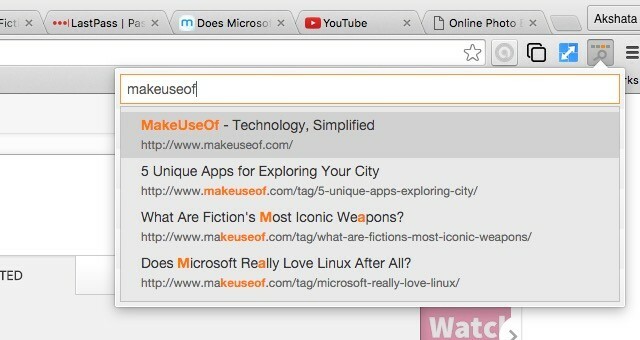
Ve skutečnosti není rozšíření příliš. Nainstalujete jej, kliknete na tlačítko na jeho panelu nástrojů, zadejte svůj dotaz do vyhledávacího pole Tab Ahead a kliknutím na správný výsledek okamžitě přejdete na tuto kartu. Rychlé a bezbolestné je to, jak bychom to řekli!
Pokud jste fanouškem Velmocné stránky Chrome omniboxu 11 rychlých triků, aby se stal výkonným uživatelem Chrome OmniboxChcete se stát energetickým uživatelem Omniboxu a ušetřit spoustu času a stisknutí kláves? Vše, co potřebujete, je několik dobrých rozšíření a malou znalost toho, jak vyladit nastavení vyhledávání ... Přečtěte si více , Nainstalujte TabTab Search místo Tab Ahead. První z nich vám poskytne vyhledávač spojený s klíčovým slovem tab.
Po instalaci TabTabSearch zde můžete vyhledávat jakoukoli otevřenou kartu: Zadejte tab v omniboxu, stiskněte Tab zadejte část názvu karty nebo adresy URL, kterou hledáte, a stiskněte Vstoupit. Okamžitě se dostanete na nejbližší odpovídající kartu.
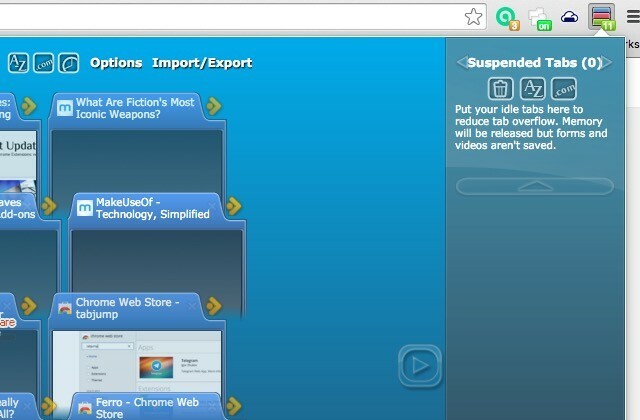
TooManyTabs vám poskytne ptačí pohled na všechny otevřené karty. Ke správě karet vyžaduje přístup založený na obrázcích a zobrazuje náhledy vašich otevřených karet.
Ve srovnání s Tabli má TooManyTabs rozsáhlejší sadu funkcí. Umožňuje třídit karty, organizovat je, vyhledávat, pozastavovat nečinnosti, obnovovat uzavřené karty a dokonce vylepšovat rozhraní pomocí vlastních motivů.
Pokud používáte prohlížeč Firefox, podívejte se také na TooManyTabs - Savees Memory for Firefox. [Již není k dispozici]
5. Klávesové zkratky na kartě Mute - Vypnutí karet pomocí klávesových zkratek
Když vás automaticky přehraje video na jedné z vašich (sto!) Karet, vy mohl uklidněte se, klikněte pravým tlačítkem na tuto kartu a vyberte možnost ztlumení ...pokud se vám podaří tuto kartu najít první, aniž byste se zbláznili. Nebo byste mohli umlčet tu hloupou kartu rychlým stiskem klávesy. Klávesové zkratky umlčení to umožňují.
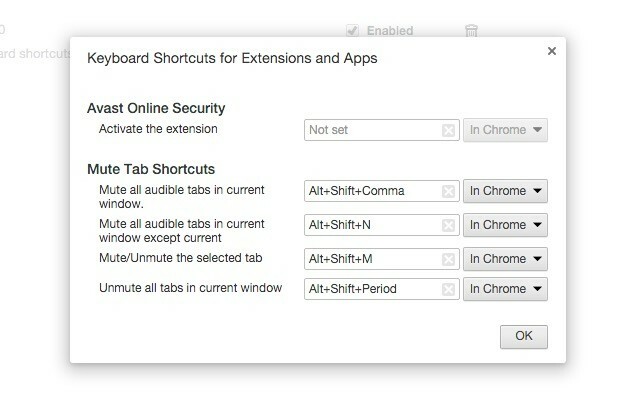
Rozšíření má sadu výchozích zástupců, které vám umožňují ztlumit / zrušit ztlumení všech karet, ztlumení aktuální karty nebo ztlumení všech karet kromě aktuální. Pokud chcete vyladit tyto shortctus, jděte na Rozšíření> Klávesové zkratky.
Chcete-li pracovat s klávesami Ztlumit kartu, budete muset udělat jedno malé vyladění dovnitř chrome: // flags: nastav Povolit ovládání uživatelského rozhraní pro tlumení zvuku na kartě příznak na Povoleno. Mimochodem, toto vylepšení vám také umožní ztlumit kartu kliknutím na indikátor malého objemu vedle názvu karty.
Práce Clutter Free je přímá. Zajistí, že neotevřete druhou instanci žádné karty, která je již otevřena v žádné z aktuálních relací okna. Pokud se pokusíte kartu neúmyslně duplikovat, aplikace Clutter Free vás přenese na stejnou kartu, která je již otevřená.
Kliknutím na tlačítko na panelu nástrojů rozšíření najdete možnost přidat na bílou listinu kartu a povolit jí duplikáty napříč okny.
7. TabCloud - Chcete-li vzít své karty všude
TabCloud považujte za jakýsi Dropbox pro Chrome. To vám umožní synchronizovat karty mezi počítači.
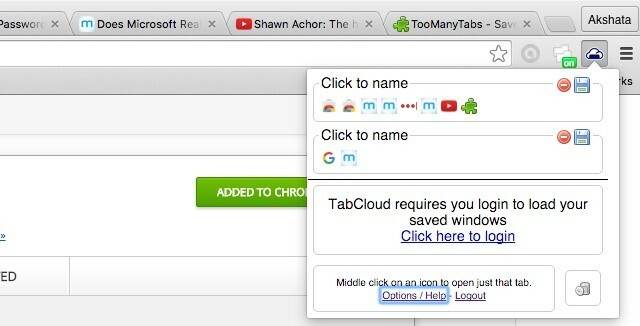
Pomocí TabCloud uložte relace okna na později. Kliknutím na tlačítko na panelu nástrojů rozšíření se zobrazí vyskakovací okno, kde se zobrazí „faviconized“ pohled na otevřené karty uspořádané podle relací okna. Můžete dokonce pojmenovat relace okna pro snadnou identifikaci a přetahování karet mezi nimi.
Dejte nejlepší rozšíření do práce
Mít zavedený systém pro ovládání karet může aby vaše prohlížení bylo produktivní a příjemné 25 rozšíření Chrome pro zvýšení produktivityTolik jsme slyšeli o produktivitě. Jak se stáváme produktivnějšími? Co nám může pomoci být extra produktivní? Které nástroje z nás dělají nejproduktivnější? Přečtěte si více . Nemusíte ani dělat těžké zvedání, protože existuje tolik úhledných malých rozšíření Chrome, která jsou ochotná za vás udělat práci.
Která rozšíření považujete za nezbytná pro správu karet v Chromu? Uveďte své oblíbené položky v komentářích!
Akshata se před zaměřením na technologii a psaní školil v manuálním testování, animaci a designu UX. Tím se spojily dvě její oblíbené činnosti - smysl pro systémy a zjednodušení žargonu. Na MakeUseOf, Akshata píše o tom, jak co nejlépe využít vaše zařízení Apple.


